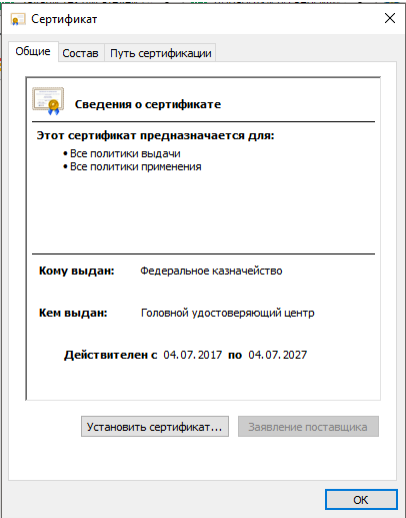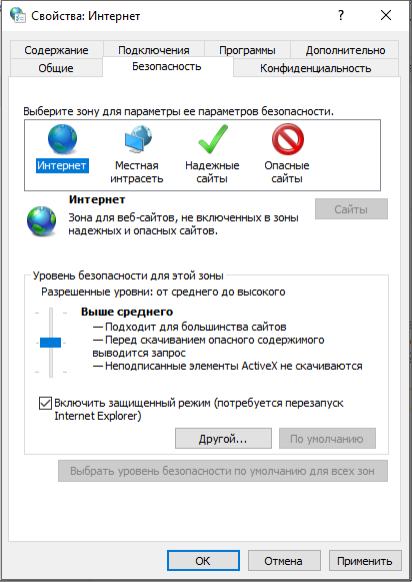Азбука всплывающих окон Настройка
Азбука всплывающих окон Настройка
Прошивка Huawei IDEOS X5 U8800 (MIUI)
 Huawei IDEOS X5 U8800
Huawei IDEOS X5 U8800
Описание телефона | FAQ » | Обсуждение » | Брак » | Прошивка » | Клуб » | Исчезновение IMEI | Каталог тем для MIUI
В разных ядрах различные режимы работы. Все режимы в кучу:
1) Lazy — тот-же самый SmartassV2, но с более медленным (Lazy-ленивый) понижением рабочей частоты.
2) Minmax — хуже работает на экономию батарейки, чем Smartass v2. Ограничение частот – только минимум или максимум(т.е. без нагрузки на процессор будет стоять минимальная частота, при даже маленькой нагрузке — максимальная).
3) SmartassV2 — хороший режим с быстрыми переходами частот что вверх, что вниз и профилем для спящего режима. Рекомендую.
4) Ondemand — пошаговое повышение работы частоты ЦП, в зависимости от нагрузки. Общий смысл принципа работы — каждые 20-200 мс замеряется нагрузка на cpu, и если нагрузка на текущей частоте более 95% — частота повышается, если менее 20% — частота понижается на 1 шаг. Основа SmartAssV2. Не имеет профиля для спящего режима.
5) Сonservative — принцип работы тот-же, что и в ondemand, но нагрузка для переходя частоты процессора в большую или меньшую сторону меньше — обычно 20%. Например: шаги частот процессора 368-480-544-600-768-806-и т.д.MHz, работаем на 480, нагрузка возросла на 30%, переходим на 544Mhz.
6) Performance — самый жручий и производительный режим. Работает постоянно на максимальной частоте. Не рекомендую
7) Interractive — интерактивный режим, гоняет частоту ЦП в реальном времени, почти всегда на полную производительность. Похож на ondemand, но с большим упором на отзывчивость девайса.
8) Userspace — позволяет изменять частоту либо в ручном режиме, либо динамически, по усмотрению программного обеспечения.
9) Powersave — понижает частоту ЦП до минимально возможного уровня.
Красные — максимально производительные и максимально убивающие батарейку. Лучше не ставить)
Зелёные — Рекомендованные режимы. Хорошее соотношение производительность/энергопотребление.
Серые — Нерекоммендованные режимы. Зелёные лучше)
Для экономичной работы стоит использовать режим conservative. Но возможны различные подтормаживания в интерфейсе.
Если эти тормоза будут заметны — используйте режимы Lazy или SmartassV2.
если MIUI устанавливается в первый раз[/color]
1) Копируем файл прошивки на флешку (например прошивка с именем evolution_u8800_1.11.05_Fr_v1.zip)
2) Выключаем телефон.
3) Загружаемся в Recovery (нажимаем громкость вверх, держим, нажимаем кнопку включения — держим ее 4 секунды, кнопку громкости вверх держим до появления Recovery)
далее все пункты выполняются через меню Recovery
4) Backup (по желанию, но лучше сделать)
5) Сделать поочередно:
-wipe data/factory reset
-wipe cache partition;
-Advanced -> Wipe Dalvick cache
6) install .zip from SD card -> choose zip from SD card — выбираем zip-файл с прошивкой
7) После процесса прошивки — обязательно выбираем power off
8) ждем секунд 10 и включаем телефон.
если была MIUI прошивка и прошиваем MIUI следующей версии (или той-же), то делаем через рекавери:
1) Копируем файл прошивки на флешку (например прошивка с именем evolution_u8800_1.11.05_Fr_v1.zip)
2) Выключаем телефон.
3) Загружаемся в Recovery (нажимаем громкость вверх, держим, нажимаем кнопку включения — держим ее 4 секунды, кнопку громкости вверх держим до появления Recovery)
далее все пункты выполняются через меню Recovery
4) Backup (по желанию, но лучше сделать)
5) Сделать поочередно:
-wipe cache partition;
-Advanced -> Wipe Dalvick cache
6) install .zip from SD card -> choose zip from SD card — выбираем zip-файл с прошивкой
7) После прошивки — обязательно выбираем power off
8) ждем секунд 10 и включаем телефон.
Откат на MIUI после офицальной Gingerbread 2.3 и для тех у кого висит на IDEOS или не включается wi-fi:
1) залить dload на SD карту official B136
2) в телефоне зайти: настройка — память — Обновление ПО — подтвердить
3) после того как пройдет прошивка и перезагрузится — в рекавери вываляться ошибки Can’t Mount. Не обращаем внимания и делаем вайпы вручную.
4) restart now
5) После появления рабочего стола — заливаем рикавери (я использовал) 5.0.2.6
6) Шьем MIUI 1.11.25 от miui.su
7) после удачной прошивки и загрузки аппарата заходим в рекавери
8) Шьем MIUI последнюю 1.12.*
За инструкцию говорим спасибо _SkyDreamer_
Если прошивка с полученным Root, то
1. Устанавливаем Root Explorer
2. При запуске подтверждаем и разрешаем использование прав Root (данный шаг только при первом запуске этой программы)
3. Далее ищем нужную папку или файл переходим к ней (ему).
4. Вверху программы Root Explorer нажимаем кнопку Mount R/W
5. Далее на нужной папке/файле долгий тап (нажатие)
6. В появившемся меню выбираем Permissions.
7. Выставляем нужные права и нажимаем кнопку ОК.
Если прошивка без Root — читаем внимательно FAQ
Азбука про права здесь
За инструкцию благодарим _SkyDreamer_
1. Ярлык. В MIUI есть возможность создания ярлыков для некоторых программ (например llama) . Долгий тап на раб.столе — меню — добавить — ярлык. За находку благодарим SG3000
2. Щипок на экране запускает предпросмотр рабочих столов (удобно перемещаться, удалять
добавлять) .
3. Длительное нажатие на значек в панели уведомлений переводит к настройкам этой функции.
(например настройки WIFI).
4. Росчерком слева направо (имитация зачеркивания) переходим в быстрое редактирование. Можно
Быстро удалить контакт, смс, звонок из журнала звонков, мелодию в муз. плеере.
5. Перемещения ярлыка приложения (папки) между рабочими столоми. Удерживаем ярлык в режиме
редактирования, свободной рукой прокручиваем рабочие столы.
6. Быстрый доступ к плееру с экрана блокировки. Нужно два раза кликнуть по часам на слайдере
блокировки.
7. быстрый доступ к приложению «телефон» или «смс» из экрана блокировки. Нужно на экране блокировки
потянуть за соответствующие значки.
8. Включение фонарика не разблокируя телефон. Нажимаем и удерживаем кнопку Home (домик) на устройстве. Если при этом нажать кнопку питания, то экран выключится, а фонарик будет продолжать светить.
9.Клик на иконке контакта в смс или в телефоне- всплывает дополнителное меню (из трех пунктов:
позвонить, отправить смс, открыть контакт).
10. Длительное нажатие кнопки Home,как и в любом андроид устройстве, покажет список недавно
использованных приложений, однако в MIUI есть встроенный тасккиллер, который поможет выгрузить
приложения из памяти, при этом не затрагивая системные приложения. А если перелистнуть это меню влево, то открывается окно весьма не дурного локального поиска (приложения, контакты, файлы, смс).
11. Быстрое удаление приложений. Удержите значек в режим редактирования, затем переместите его в
корзину.
12. Ответ на звонок смской. Чтобы ответить на входящий звонок заранее приготовленной смской, при
вх. звонке поднимите слайдер ответа вверх. Отредактировать смс для ответа можно в
настройках/Общие/Вызовы. пункт-Повесить трубку с смс.
13. Объединение контактов с различных источников (Google, Facebook, Twitter, Skype и т.д.) в один мета-контакт —
открываете контакт-> далее кнопка меню-> изменить контакт-> меню-> объединить-выбираете с чем объединить
14. Как установить фото звонящего на весь экран? Контакты — выбрать нужный контакт (нажать и удержать) — изменить контакт — Caller ID — выбирайте откуда брать картинку-далее работаете с картинкой как хотите(касание двумя пальцами и увеличение там работает!)
Скрипт оптимизации памяти от создателя ядра Franco.  99francoRam.rar ( 244 байт )
99francoRam.rar ( 244 байт )
— разархивируем, кладем файлик по адресу — /system/etc/init.d, присваиваем права 777 (все галочки), перезагружаемся.
Радиомодули тут. Только для прошивок на 32м ядре. 162 от 10 августа -самый последний, считается самым стабильным. Скачать. Разархивировать. Грузимся в загрузочное меню. Появляется папка image/. Заходим и заменяем файлик.
Программа для бэкапа IMEI. [ENG] [RU] (на форуме есть несколько случаев потери IMEI по невыясненным пока причинам. Подробнее можно узнать в соответствующей теме)
Q: Меняется часовой пояс после использования GPS?
A: Читаем MIUI — Huawei U8800 Ideos X5 (Пост #9981559)
Q: Невозможно установить свою мелодию в качестве рингтона?
A: Проблема последних версий порта. Сменить мелодию на свою можно:
а) в приложении «Темы» Редактировать — мелодия
б) установив рингтон через меню аудиоплеера
Q: Не видит внешнюю карту памяти?
A: X5 Settings -> Internal/External Storage Selection -> External Storage -> OK -> Перезагрузка.
Внутренняя/внешняя память доступна по адресу /mnt/emmc. Root Explorer’ом зайдите в папку mnt. emmc— это внутренняя память, sdcard -это внешняя память.
Q: Настройки X5 settings не сохраняются?
A: Программа сохраняет настройки в каталоге /etc/init.d/ в файлах 10vibrate, 11dupfilter, 12leds, 13cpu, 14iosched, 15sound. Это обычные скрипты, которые выполняются при загрузке системы. Только вот одна беда, программа не добавляет первой строкой «#!/system/bin/sh». Из-за этого, данные скрипты не выполняются и настройки игнорируются.
Предлагаю следующее решение проблемы. Создать в каталоге /etc/init.d файлик 99run-x5settings (название лучше не менять, оно должно начинаться на 99) со следующим содержанием:
В архиве http://4pda.to/forum/dl/post/1177283/99run_x5settings.zip лежит уже готовый файл. Выставляем ему права 750 (rwxr-x—) и перезагружаемся.
Q: Разговорный динамик выше середины уровня громкости хрипит?
A: X5 Settings=>Audio Settings=> Voice volume. Стандартное значение — 120.
Q: Как отключить синхронизацию контактов с гуглом?
A:Меню — настройки — личные — аккаунты и синхронизация — *@gmail.com (нажать и удержать) — синхронизация контакты (слева убрать галочку).
Q: «Криво» отображаются названия песен, словно не та кодировка?
A: Установите ID3Fixer, после запустите его – вся музыка.
Q: Не воспроизводится видео через стандартный плеер?
A: Проблема с лицензиями, в данном случае на кодеки. Данных кодеков нет в MIUI. Воспользуйтесь сторонними плеерами, например MX-player или MoboPlayer. Так же можно переконвертировать видео в Divx.
При конвертировании обращайте внимание на исходный файл. не нужно из 2х канального звука делать 6-ти, из видео 720×400 — 720×480. представьте, что будет с картинкой, она растянется(изображение будет вытянуто).
Q: как убрать мелодию при запуске телефона?
А: настройки — темы оформления — редактировать — звуки — загрузка — без звука. Или удалить рутексплорером файл bootaudio.mp3 из папки /system/media
Q: Возможно ли как то в MIUI зайти в сервисное меню #*#2846579#*#* или есть ли аналог?
A: Нет)
Как настроить браузер Спутник для госзакупок? Пошаговая инструкция
Представьте, что вы проделали большой путь, участвуя в госзакупке, и дошли до торгов. И тут ваш браузер начинает лагать, работать с перебоями, словом, делать все, чтобы вы открыли аптечку и вытащили «Валидол».
Оптимальным решением в этом случае будет установка браузера Спутник, который работает без ошибок и полностью исключит ваши волнения. Все действия рассмотрим на примере Единого агрегатора торговли «Березка», с которым разработчики рекомендуют работать в Спутнике.
Инструкция подходит также и для работы с ЕИС (zakupki.gov.ru) в этом браузере, так как все действия аналогичны и отличаются незначительно.
О том, как правильно настроить рабочее место для работы в госзакупках, чтобы не возникало ошибок, читайте в нашей новой статье.
- Установка сертификатов и КриптоПро CSP
- Настройка браузера Спутник
- Как сформировать список доверенных узлов?
- Настройка параметров браузера
- Установка и настройка КриптоПро ЭЦП Browser plug-in
Установка сертификатов и КриптоПро CSP
Для корректной работы в сфере госзаказа вам нужно приобрести ключ электронной подписи и сертификат. Отдельный дистрибутив получать не нужно, все действия по установке проходят в режиме онлайн. Алгоритм загрузки сертификата выглядит так:
- Заходим на официальный сайт Федерального казначейства и скачиваем два сертификата: сертификат удостоверяющего центра ФК и сертификат Головного удостоверяющего центра.
- Устанавливаем сертификаты на компьютер. Для этого нужно найти файлы с разрешением .cer и в открывшемся окне нажать строку «Установить сертификат».

- В окне мастера импорта сертификатов выбираем тип хранилища. Мастер предлагает выбрать действие автоматически, но нам нужно не это. Отмечаем строку «Поместить все сертификаты в следующее хранилище» и нажимаем кнопку «Обзор».
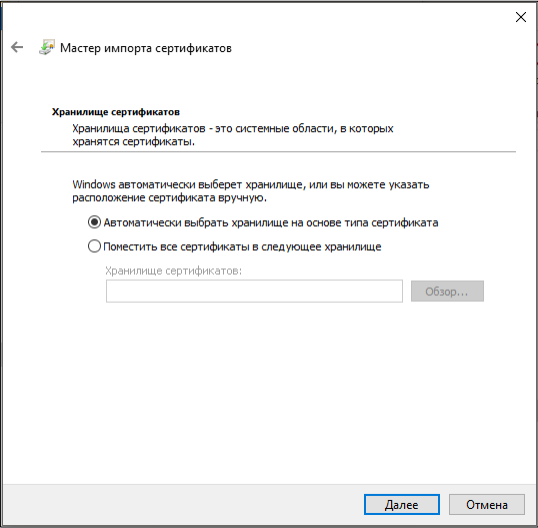
Если все сделано правильно, сертификат будет установлен.
Переходим к этапу установки или обновления КриптоПро CSP. Программное обеспечение КриптоПро CSP создано, чтобы обезопасить информацию о пользователе. Без этой программы не обойтись ни одному участнику государственных закупок.
Государственные и муниципальные заказчики пользуются бесплатными версиями КриптоПро CSP, которые предоставляют им территориальные подразделения Федеральных казначейств. Участнику торгов потребуется установка КриптоПро CSP версии не ниже 4.0 (4.0.9842). Детальную инструкцию по скачиванию и установке можно найти на официальном ресурсе разработчика.
Далее выполняем настройку рабочего места и браузера Спутник.
Настройка браузера Спутник
Работа в браузере Спутник значительно облегчит ваше участие в торгах. Разработчик советуют работать с Единым агрегатором торговли в браузере Спутник. Если вы работаете в другом браузере, то выполняйте действия по аналогии с нашей инструкцией. Команды браузеров имеют незначительные отличия. Для участия в государственных торгах настраивайте браузер Спутник следующим образом:
- Включите ссылку ЕАТ в список доверенных узлов.
- Установите последнюю версию программного обеспечения КриптоПро CSP.
- Загрузите КриптоПро ЭЦП Browser plug-in.
- Настройте считыватели КриптоПро CSP.
- Добавьте сертификаты КриптоПро CSP.
Расскажем подробно о каждом действии пользователя.
Как сформировать список доверенных узлов?
ЕАТ не будет «сбоить», если его официальный сайт добавить в список доверенных узлов Спутника. Добавлять необходимый адрес в перечень надежных узлов в Спутнике нужно так:
- Откройте блок «Сеть» и нажмите строку «Изменить настройки прокси-сервера».
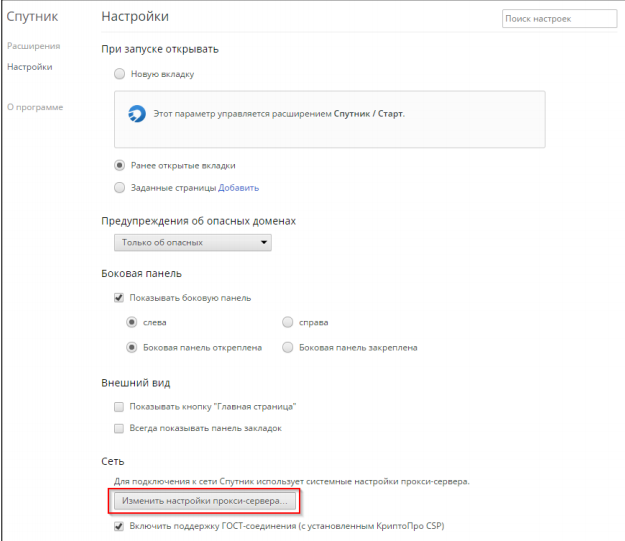
- Во вкладке «Свойства» найдите в раздел «Безопасность».

- В окне «Надежные сайты» зайдите в блок «Сайты». В появившуюся строку скопируйте ссылку на официальный сайт https://agregatoreat.ru/.
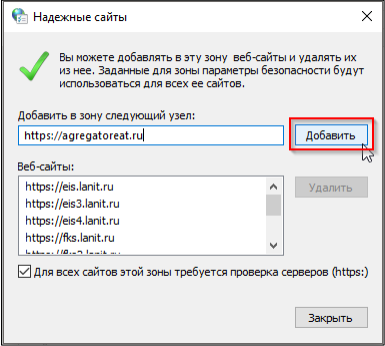
По аналогии вместо адреса ЕАТ можете добавить в зону надежных узлов официальный сайт zakupki.gov.ru.
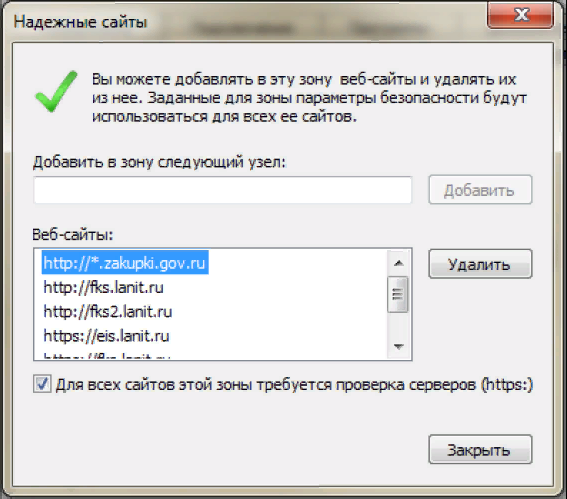
Функционально настройка браузера Спутник для ЕИС мало отличается от действий пользователя при запуске работы Единого агрегатора торговли «Березка».
Настройка параметров браузера
В том же разделе «Безопасность» потребуется установить и другие настройки для стабильной работы Спутника. Для лучшего понимания все действия показываем на картинках. Следуйте инструкции по включению/отключению необходимых параметров.
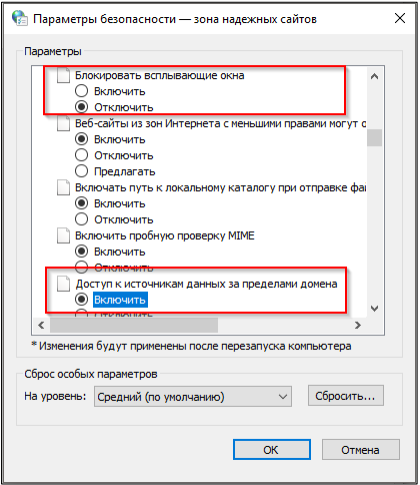
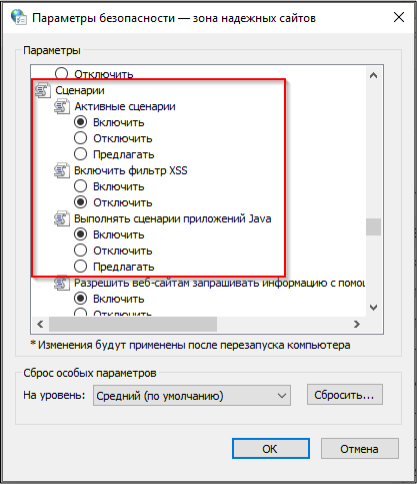
Теперь настраиваем всплывающие окна.
В свойствах браузера Спутник заходим в поле «Конфиденциальность». Отмечаем «галочкой» блокировку всплывающих окон.
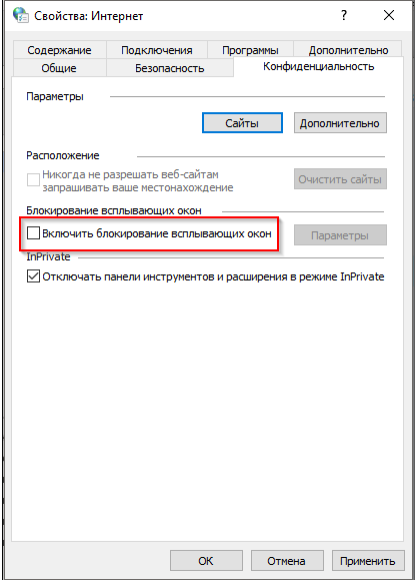
Можно пойти другим путем — скопировать адрес ЕАТ в список исключений в настройках всплывающих окон.
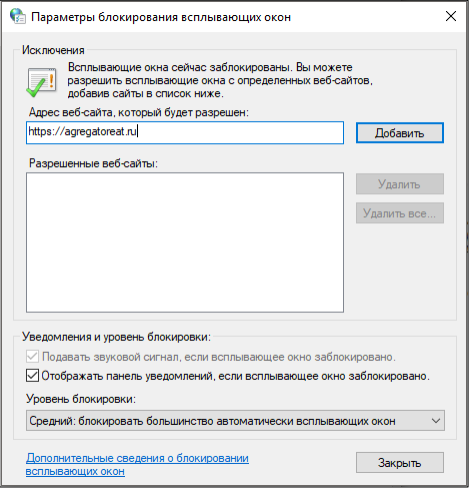
Включаем переопределение автоматической обработки cookie-файлов. Для этого откройте вкладку «Конфиденциальность» и нажмите кнопку «Дополнительно».
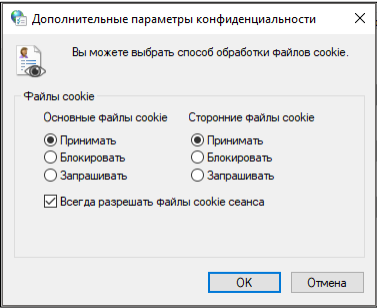
Далее устанавливаем настройки браузера Спутник по умолчанию так:
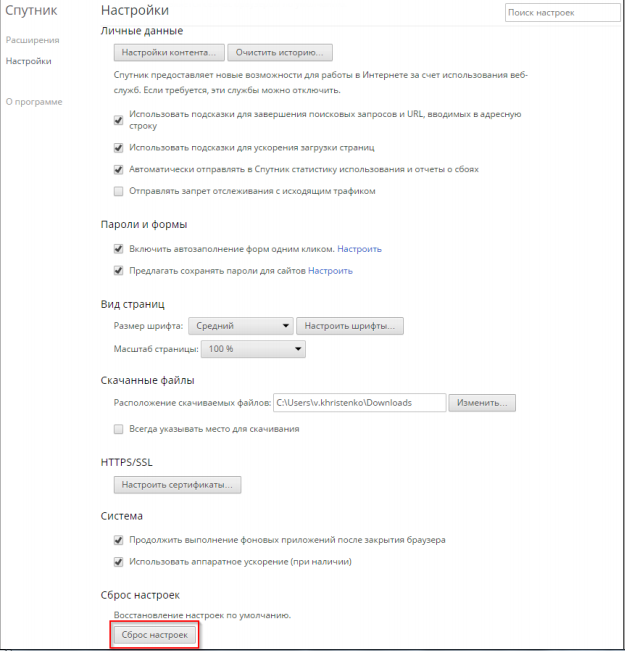
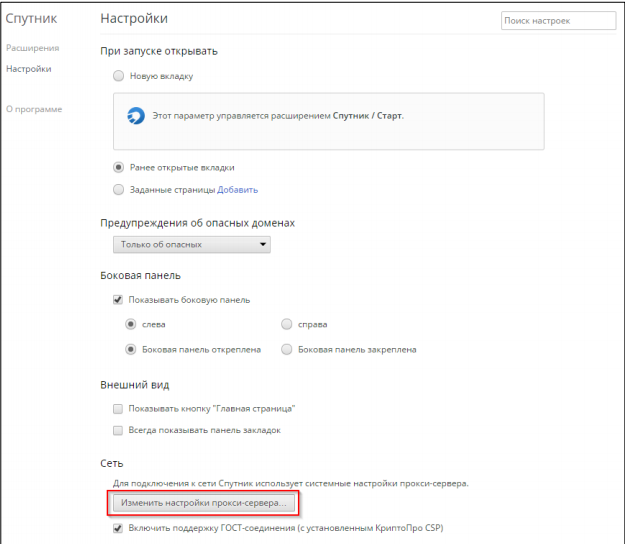
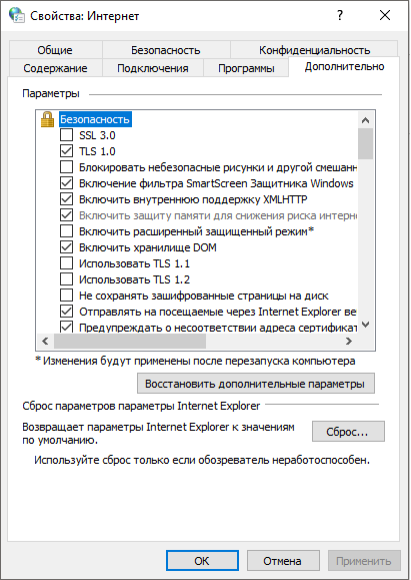
По окончании настройки удаляем временные интернет-файлы, истории обзора и cookie-файлы. Заходим на вкладку «Общие» и нажимаем «Удалить».
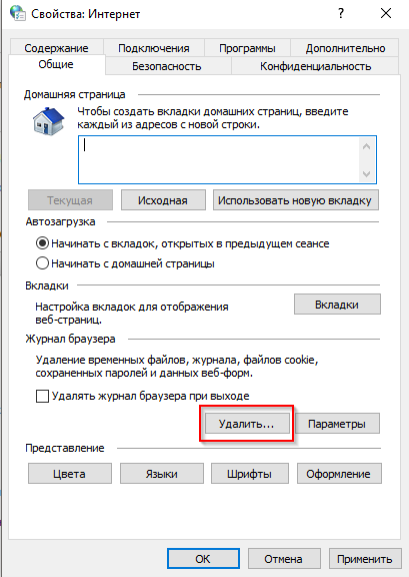
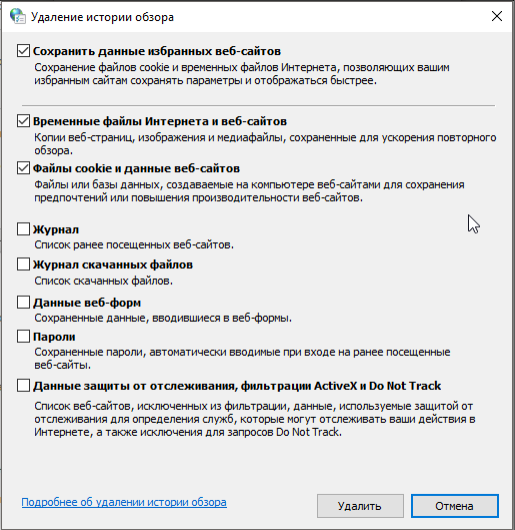
Установка и настройка КриптоПро ЭЦП Browser plug-in
Это важный компонент, который нужен для формирования и проверки электронной подписи для пользователей ЕАТ. Скачать дистрибутив можно по ссылке.
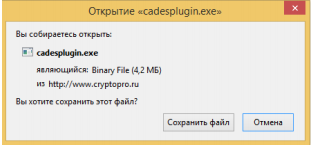
Откройте плагин по установке от имени администратора.
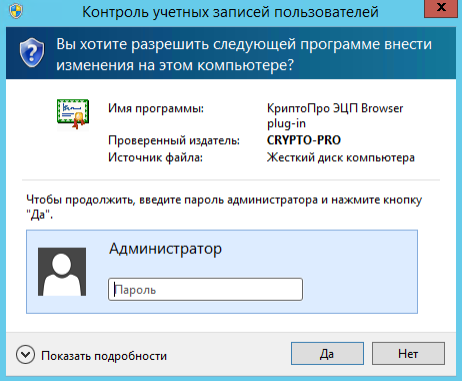
Подтвердите свое действие и начните установку плагина.
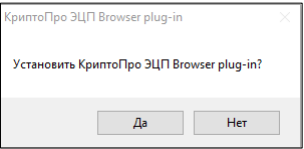
После завершения операции убедитесь, что ЕАТ находится в зоне надежных узлов.
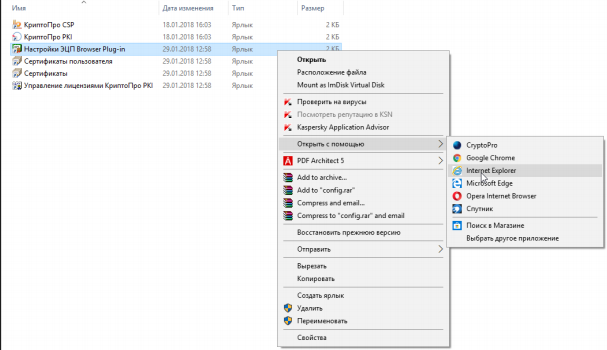
Если установка прошла успешно, то в окне выбранного браузера появится поле настроек плагина КриптоПро. Для Спутника во всплывающем окне подтвердите выполнение сценариев и элементов ActiveX — нажмите«Разрешите заблокированное содержимое».
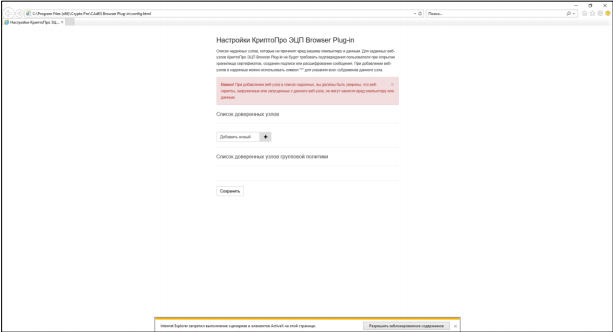
Проверьте список доверенных узлов и сохраните настройки.
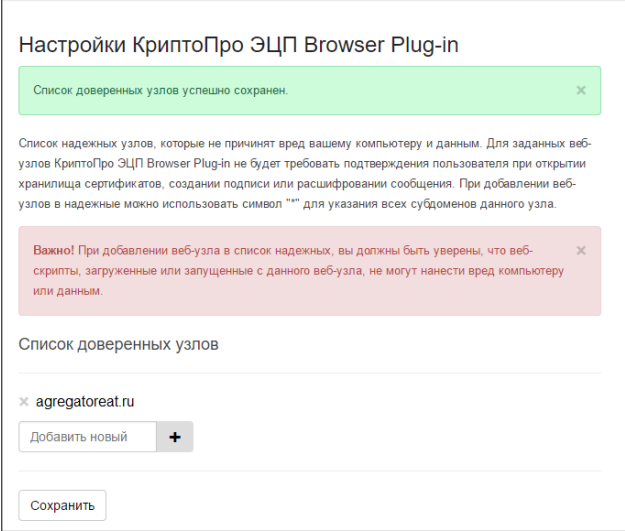
Теперь вы подкованы в теме, а, значит, торги не будут сорваны по причине постоянных сбоев браузера. Желаем успешной работы в Спутнике, и как можно больше побед в тендерах.
[Азбука] Как настроить цели в Google Analytics? 24.11.2016 16:48
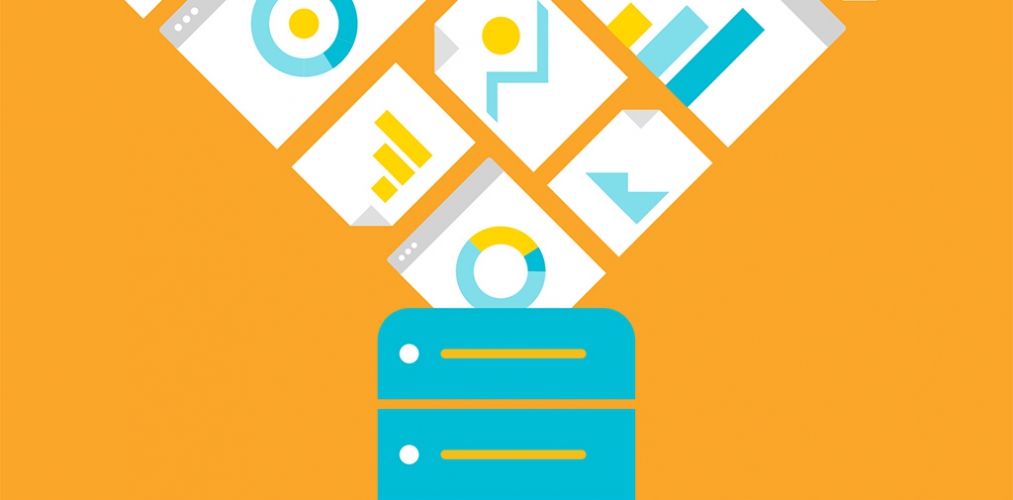
Процесс настройки целей в Google Analytics на типовых примерах, а также нестандартное использование механизма событий
Дата публикации: 24.11.2016 
Один из важных аспектов работы интернет-маркетолога, в том числе и технических специалистов по SEO, PPC, SMM и пр., заключается в аналитике. Благо для этого существует целый набор специализированных инструментов, позволяющих проводить анализ качественных и количественных изменений в трафике, идущем на сайт. Изменений, в явном виде указывающих на динамику эффективности тех или иных каналов в разрезе их KPI (ключевых показателей эффективности).
Одним из наиболее популярных инструментов аналитики является система Universal Analytics — бесплатно-распространяемый продукт поискового гиганта Google, созданный специально для потребностей владельцев бизнеса в сети и специалистов, отвечающих за маркетинг в интернете. Базовый функционал системы позволяет проводить оценку статистических данных по трафику в разрезе десятков метрик, что само по себе является ценным, но основная «фишка» системы заключается в том, что пользователь может кастомно настроить отслеживание наиболее интересных действий посетителей сайта, ценных с точки зрения бизнеса: конверсий и транзакций.
Конверсии и транзакции — в чем разница?
Конверсии
Под конверсией в случае digital-аналитики подразумевается достижение пользователем некого целевого действия в рамках сеанса взаимодействия с контентом сайта (также и с контентом приложения, однако в данной статье вопрос рассматривается именно в рамках интернет-ресурсов). Примером таких действий могут быть:
Покупка товара посредством электронной корзины;
Переход на определенную страницу;
Нажатие на ссылку или кнопку;
Загрузка определенного файла;
Просмотр N-ного количества страниц;
Пребывание на сайте больше определенного времени
По факту, конверсии — это и есть цели, которые можно настроить и отследить в системе посредством встроенного механизма. При этом в Google Analytics, одна и та же конверсия засчитывается один раз в рамках сеанса пользователя. То есть, если представитель целевой аудитории ресурса совершил пять покупок товара в течение одной итерации взаимодействия с сайтом, кастомная цель «Покупка» будет засчитана один раз.
Транзакции
Транзакция — это всегда покупка, но имеющая существенное отличие от кастомной цели-конверсии «Покупка»: при совершении транзакции в систему статистики всегда передаются коммерческие данные, как то: название и количество купленного товара, идентификатор конкретной покупки, стоимость и пр. При этом учет транзакций ведется вне зависимости от того, сколько покупок совершил пользователь в рамках сеанса. То есть, если вернуться к примеру с пятью покупками за одну итерацию взаимодействия, система засчитает одну достигнутую цель, но пять транзакций.
Транзакции отслеживаются посредством специального модуля Ecommerce, который может быть реализован в двух видах:
Стандартный модуль Ecommerce — собирает данные только о транзакциях.
Расширенный модуль Ecommerce — к данным о транзакциях добавляются данные о действиях пользователей, например: сколько раз тот или ной товар был добавлен/удален из электронной корзины сайта.
Интеграция модуля производится вручную или посредством специального инструмента для встраивания отслеживающих тегов/скриптов на сайт — Google Tag Manager. В случаях же когда по тем или иным причинам модуль нет возможности интегрировать на сайт, а отслеживать транзакции необходимо, можно «выкрутиться» из ситуации посредством использования событий и целей, но об этом ниже.
Цели — какие бывают и как настроить?
При настройке отслеживания целевых действий пользователей, вы можете выбрать один из пяти типов целевых действий:
Целевая страница — конверсия будет засчитана в тот момент, когда пользователь в рамках сеанса совершит переход на определенный URL адрес, подходящий под заданное условие соответствия.
Продолжительность — цель срабатывает, если продолжительность сеанса пользователя превышает указанное значение.
Страниц/Экранов за сеанс — цель засчитывается, если в рамках сеанса пользователь просмотрел количество экранов или страниц сайта больше указанного значения.
Событие — конверсия считается системой, если в рамках сеанса, пользователем было сгенерировано определенное событие и его идентификаторы совпадают с указанными при настройке цели значениями.
Умная цель — специальный формат цели, разработанный для автоматической оптимизации рекламных кампаний в инструменте Google AdWords на основании учета лучших сеансов (выбираются на основании адаптивного алгоритма, построенного на машинном обучении) в качестве целей.
Всего в Google Analytics можно настроить 20 отдельных целей для одного представления данных. Если же необходимо отследить большее количество целевых действий, для получения доступа к настройке еще 20 новых целей, создается копия текущего представления.
Чтобы понять, какой из типов цели, нужно использовать при отслеживании конкретного действия, мы рассмотрим процесс настройки на типовых примерах.
Переход на стр. «Контакты»
В данном случае тип цели = «Целевая страница», а процесс настройки выглядит сл. образом:
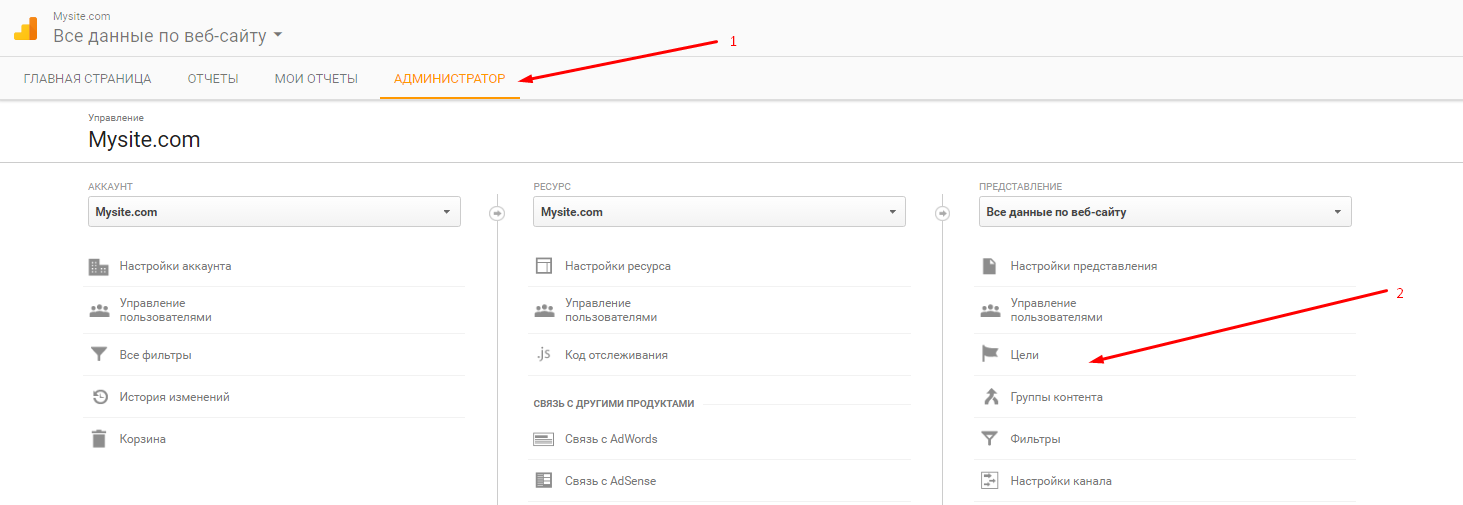
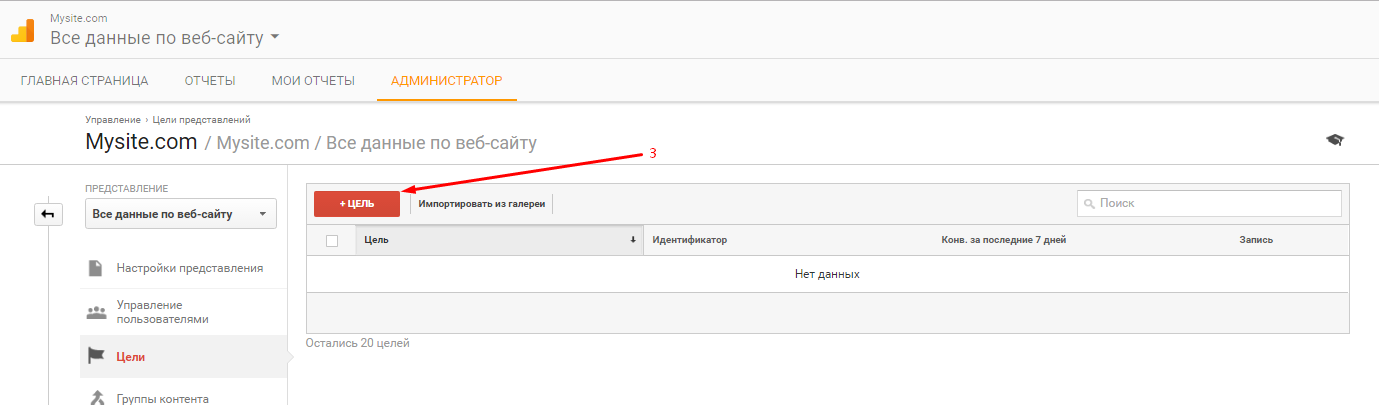

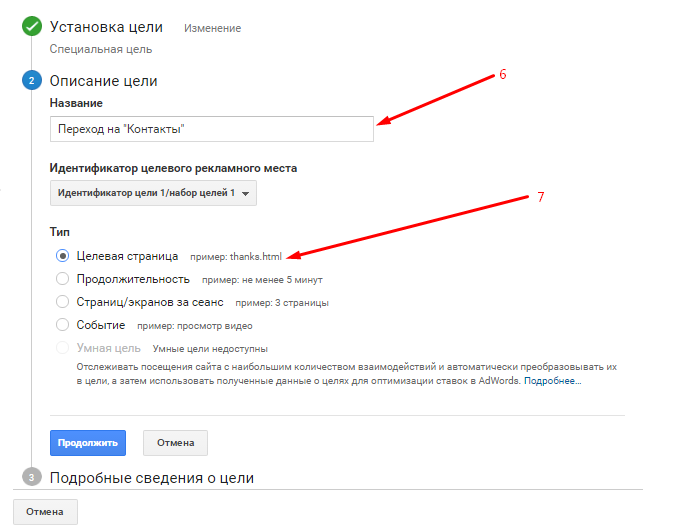
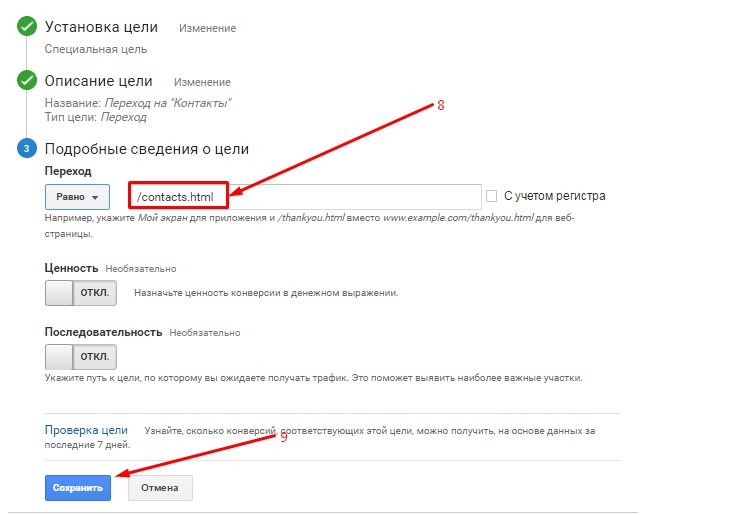
Обратите внимание, что при настройке условия, вы можете варьировать тип соответствия, то есть, если на вашем сайте есть, допустим, 2 страницы с контактами, нет необходимости создавать 2 разных цели, достаточно составить условие таким образом, чтобы оба URL соответствовали заданной маске.
Первые 5 шагов — одинаковы при настройке цели любого типа.
Покупка на сайте через корзину
Для отслеживания этой цели также подходит тип «Целевая страница», однако, стоит дополнить настройку последовательностью:
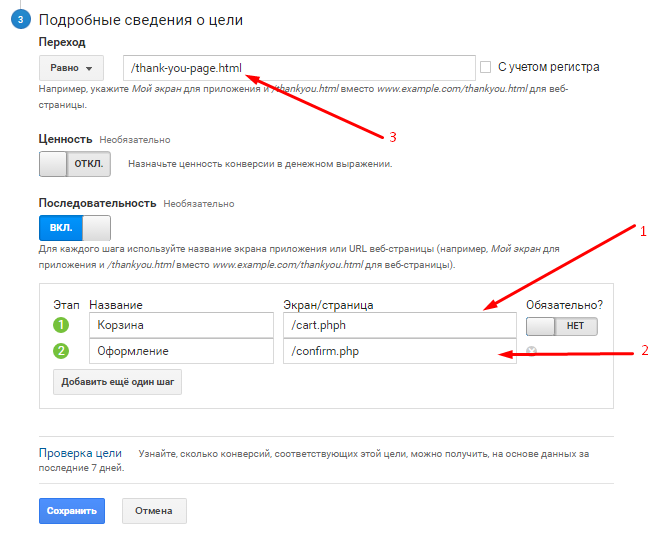
Это позволит узнать, как пользователи взаимодействуют с сайтом в процессе оформления покупки, то есть визуализировать воронку в отчете «Визуализация последовательностей»:
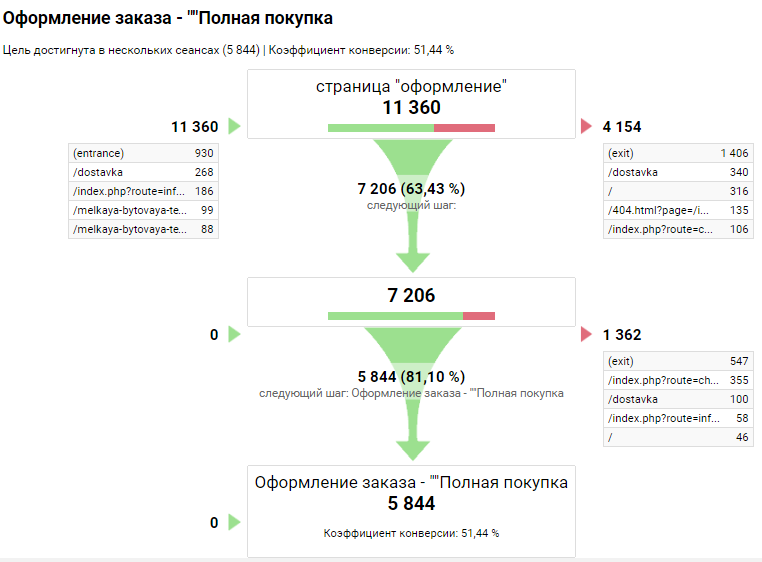
Обратите внимание, что включенное условие «Обязательно?» не означает, что если пользователь пропустил какой-то из шагов последовательности, цель засчитана не будет. Конверсия считается, только когда пользователь попал на конечный URL последовательности, даже посредством прямого перехода.
Вы также можете назначить ценность конверсии, если все покупки на вашем сайте имеют статическую ценность. В данном случае общая ценность конверсий будет отражена в отчетах и сможет быть соотнесена с отдельными каналами привлечения трафика и другими метриками.
Количество заинтересованных читателей
Если одной из ключевых метрик эффективности вашего сайта является вовлечение пользователей, то вы можете использовать типы целей «Продолжительность» и «Страниц/Экранов за сеанс», для того, чтобы отразить в отчетах данные о пользователях пробывших на сайте, например, больше 5 минут или пользователей, посетивших больше 5 страниц:
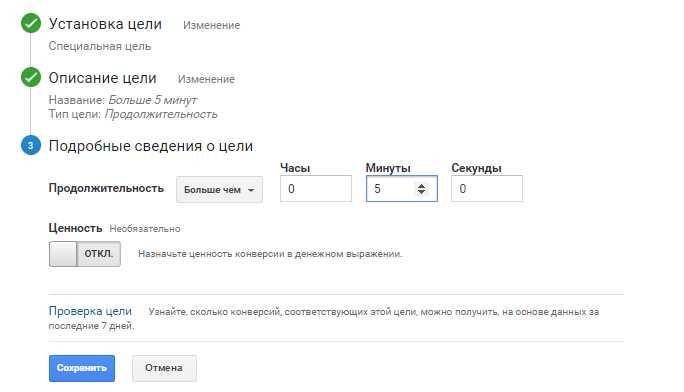
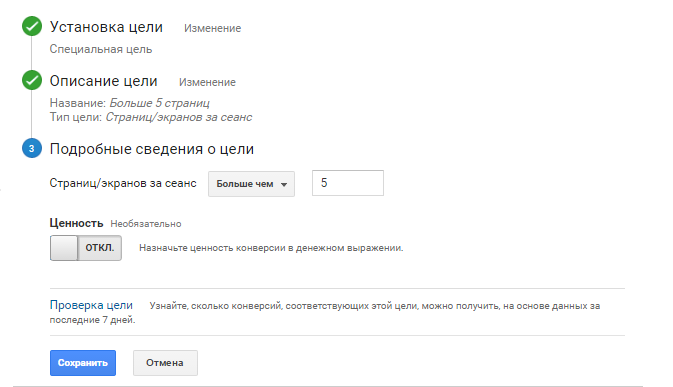
Покупка в один клик
В большинстве случаев, такой вид покупки идет в обход корзины сайта и реализуется посредством всплывающих окон, не имеющих отдельного URL адреса, а значит стандартный тип цели «Целевая страница» — не подходит. Вернее он не подходит при подходе «в лоб», но может быть использован. Для этого, в системе реализован механизм «Virtual Page», реализуемый следующим образом:
В обработчик кнопки «Купить в один клик» нужно встроить код:
ga (’send’, ’pageview’, ’/fastordersuccess.html’); — где,»/fastordersuccess.html» — это несуществующий URL адрес виртуальной страницы.
Настроить цель типа «Целевая страница» на этот URL:
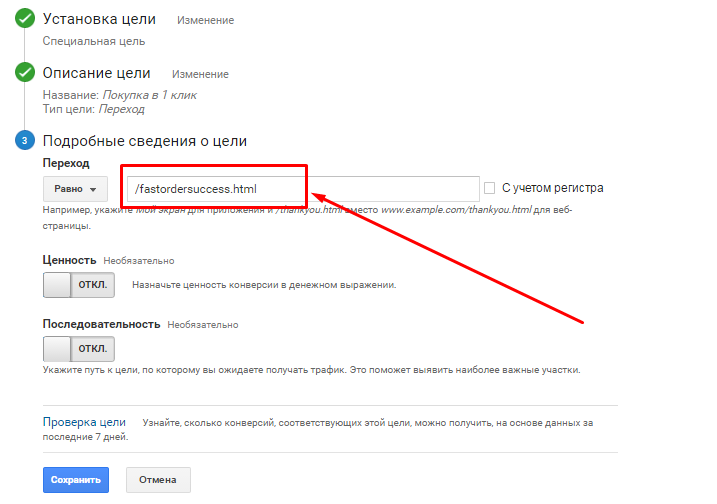
Вторым же типом цели, который может быть выбран для решения задачи, является тип «Событие», реализуемый похожим образом:
В обработчик кнопки «Купить в один клик» нужно встроить код:
ga (’send’, ’event’, ’FastOrder’, ’Send’); — где, «FastOrder» — это категория события, а «Send» — действие по событию.
Настроить цель типа «Событие» на это событие:
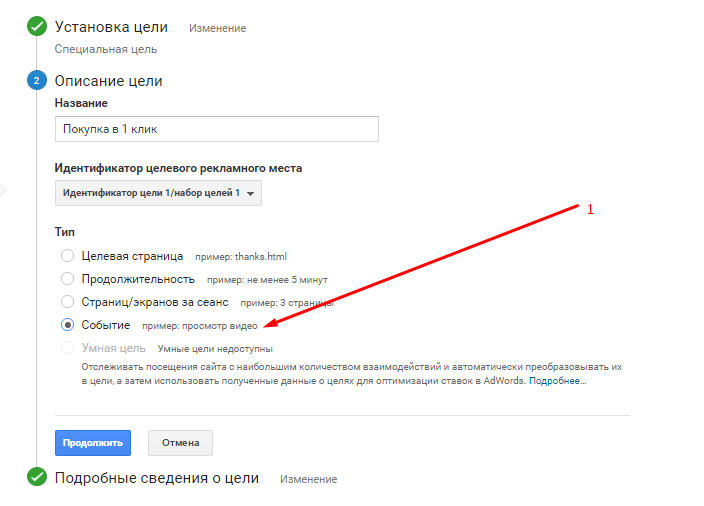
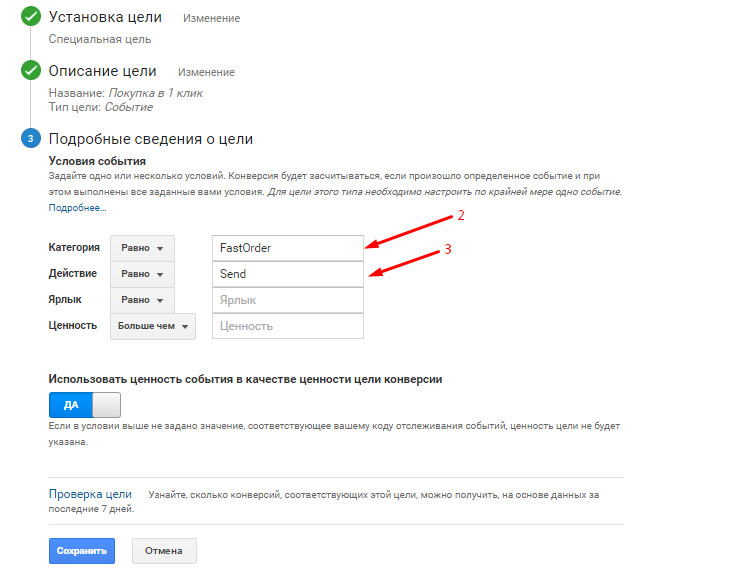
Основным отличием события является то, что они собираются в отдельный отчет по умолчанию, а также имеют 4 параметра, 2 из которых обязательны при указании цели, а два могут изменяться динамически (что собственно, и делаем механизм событий очень привлекательным и делает их пригодными для решения нестандартных задач, о которых пойдет речь ниже).
Проигрывание видео на сайте
Для решения подобного рода задач лучше всего подходит тип цели «Событие» и алгоритм настройки будет таков:
Нажатие на активный элемент, запускающий просмотр видео, генерирует событие.
Настройка цели на это событие происходит как и в предыдущем примере.
Следует также отметить, что внесение изменений в исходный код страниц на сайте при использовании событий и «virtual page» — необязательно, так как в текущий момент они могут быть настроены посредством GTM, однако этот процесс — не менее трудоемок и требует достаточно высокого навыка работы с менеджером тегов.
Нестандартное использование механизма событий
События — уникальный инструмент в том плане, что при передаче в систему аналитики можно изменять значения переменных, записывая в поля фактически любые данные, которые нужны маркетологу.
Если рассмотреть структуру события, то в соответствующие поля можно «впихнуть» следующие типы данных:
Категория — параметр, в котором содержится идентификатор категории события. Лучше записывать в него символьное значение, которое потом поможет выделить события определенного типа в отдельную группу, а на само событие настроить цель.
Действие — в данное поле может быть также записано символьное значение, характеризующее определенное действие. Если на событие настраивается цель, то лучше заполнять поле статическим значением, если же настройка цели не планируется, то в него можно выгружать любое числовое или символьное значение, динамически подставляя его в момент генерации события.
Ярлык — поле, в которое можно подставлять любую переменную, динамически подтягиваемую со страницы в момент срабатывания. Даже при дальнейшей настройке цели на событие, мы вольны использовать данную переменную по своему усмотрению.
Ценность — поле, в которое может быть записано числовое значение, обозначающее ценность события. Эта ценность, автоматически будет присвоена цели, назначенной на это событие, но если настройка цели не планируется, можно использовать данное поле для передачи какого-нибудь дополнительного числового значения.
Что это нам дает? — Возможность создать свой аналог Ecommerce, если интеграция модуля в текущий момент невозможна по какой-либо из причин (дорого, долго, нереализуемо в рамках движка и пр.), возможность собрать данные с форм, возможность передать какие-то дополнительные значения в Google Analytics и пр.
Понять механизм, также будет проще на примерах:
ga(’send’, ’event’, ’Buy’, ’FastOrderClick’, ’[название товара]’, ’[цена товара]’); — установив такое событие в обработчик кнопки «купить» на форме заказа в один клик, мы сможем собрать данные о купленных товарах и их общей стоимости. На само событие логично настроить цель, которой присвоится соответствующая стоимость.
ga(’send’, ’event’, ’ContactForm’, ’Send’, ’[имя + телефон]’); — установка такого события на форму обратной связи, а конкретно — в обработчик кнопки «отправить», позволит собрать данные о респондентах. Настройка цели на событие, позволит подсчитать и увидеть в отчетах количество заказавших обратный звонок.
ga(’send’, ’event’, ’Buy’, ’Zakaz’, ’[название товара1-кол-во + название товара 2-кол-во + . ]’, ’[общая цена покупки]’); — установка на кнопку «оформить заказ» в корзине, позволит получить самодельный аналог модуля Ecommerce и передать ценность достигнутых транзакций в Google Analytics посредством настройки цели.
* — квадратные скобки обозначают, что параметр подтягивается автоматически из переменной на странице в момент генерации события.
Примеров можно привести еще множество, но если понять принцип, то возможности по использованию данной технологии — покрывают практически любые потребности маркетолога в отслеживании определенных действий пользователя и передаче данных в систему аналитики.
Полный текст статьи читайте на CMS Magazine
Урок #46. Раздел Компьютер
Ну а теперь я предлагаю в области 1 окна программы Проводник выбрать Компьютер (рис. 145).
Компьютер включает в себя все доступные физические хранилища, т.е. в нем представлены все логические диски, на которые разбит жесткий диск вашего компьютера, устройства для чтения CD или DVD дисков, флешки, если они подключены к компьютеру, и другие устройства, способные хранить информацию. Можно сказать, что Компьютер предоставляет вам доступ ко всем устройствам хранения информации, которые подключены к вашему компьютеру.
Обратите внимание на то, что слева от почти всех объектов области 1 находится треугольничек. Он указывает на то, что данный объект имеет вложенный в него объект или объекты. Если нажать на этот треугольничек, то появятся все вложенные объекты. У вложенных объектов также могут быть вложения. Такая структура называется древовидной, поскольку каждое такое вложение как бы образует новую ветвь, которая может делиться, делиться и еще раз делиться. Только дерево папок «растет» сверху в низ. Самая верхняя папка в древовидной структуре называется корневой. Как вы понимаете, здесь есть так же полная аналогия с деревом. По сути своей корневая папка – это и есть логический диск вашего компьютера, т.е. C, D и т.д.
Чтобы быстро попасть в нужную вам папку вы можете ее найти в древовидной структуре области 1 и затем щелкнуть не ней мышкой. Содержимое папки отобразится в области 2.

|
| Рис. 145. Раздел Компьютер в программе Проводник |
На рисунке 136 вы видите, что жесткий диск моего компьютера разбит на два логических диска С и D, а также, что у меня в компьютере есть устройство для чтения CD дисков. Для того, чтобы перейти к файлам и папкам на любом из дисков, достаточно выбрать нужный диск в области 1 или в области 2. В области 1 достаточно одинарного клика мышки на объекте, в области 2 нужно дважды кликнуть левой кнопкой мыши, чтобы перейти к содержимому объекта.
Потренируйтесь. Попутешествуйте по дискам вашего компьютера, поперемещайтесь из папки в папку.
Кстати, я вам обещал показать путь в адресной строке. Если мы выберем папку «Файлы» (рис.145), то адресная строка будет выглядеть так:

|
| Рис. 146. Адресная строка программы Проводник |
Если же теперь кликнуть в области адресной строки мышкой, то она будет выглядеть так:

|
| Рис. 147. Путь в адресной строке |
Посмотрите на древовидную структуру, изображенную на рисунке 145 и сравните ее с путем, указанным в адресной строке на рисунке 147.
Азбука всплывающих окон Настройка
Для работы в системе рекомендуется использовать браузеры последних версий (перейдите по ссылке, чтобы скачать):
Всплывающие окна в браузере
Для корректной работы плагина Электронной Цифровой Подписи (далее — ЭЦП) необходимо разрешить всплывающие окна в браузере. Инструкция для наиболее распрастраненных браузеров приведена ниже.
Всплывающие окна в Chrome
1. В правом верхнем углу окна нажмите на значок «Настройка и управление Google Chrome», затем перейдите в Настройки.
2. В нижней части страницы выберите Дополнительные.

3. В разделе «Конфиденциальность и безопасность» выберите Настройки контента.
4. Нажмите Всплывающие окна и переадресация.

5. В верхней части экрана установите переключатель в положение Разрешены или Заблокировано.
Всплывающие окна в Yandex браузере
1. Зайдите в настройки браузера. В «Личных данных» перейдите в раздел Настройки содержимого -> Всплывающие окна.
2. Выберите пункт «Разрешить на всех сайтах» и нажмите «Готово».

Всплывающие окна в Mozilla Firefox
1. Откройте меню настроек в правом верхнем углу браузера. Нажмите Настройки.
2. Перейдите на вкладку Приватность и Защита.
3. Напротив пункта Блокировать всплывающие окна нажмите Исключения.

4. Введите www.epassport.govrb.ru и нажмите Разрешить.

5. Нажмите Сохранить изменения.
Всплывающие окна в Opera
1. Откройте меню настроек в левом верхнем углу браузера. Нажмите Настройки.
2. Перейдите на вкладку Дополнительно -> Конфиденциальность и безопасность (Безопасность) -> Настройки контента.

3. Нажмите пункт Всплывающие окна и переадресация.
4. В блоке Разрешить нажмите Добавить и введите www.epassport.govrb.ru .

5. Нажмите Добавить.
Всплывающие окна в Internet Explorer
1. Откройте Internet Explorer, нажмите кнопку Сервис, а затем выберите пункт Свойства браузера.
2. На вкладке Конфиденциальность в разделе «Блокирование всплывающих окон» снимите флажок Включить блокирование всплывающих окон и нажмите кнопку ОК.
Установка плагина ЭЦП для Windows
1. Скачайте программу установки и запустите исполняемый файл CadesPlugIn.exe.
2. Для браузера Chrome, запустите Chrome (Chromium) и дождитесь оповещения об установленном расширении «CryptoPro Extension for CAdES Browser Plug-in». Включите это расширение. Или зайдите по ссылке и установите расширение. Для браузеров Opera и Яндекс.Браузер расширение также доступно по ссылке. Для браузера Firefox версии 52 и выше требуется скачать расширение с сайта и установить в браузер самостоятельно.
3. Перезапустите браузер. Если установка прошла корректно, на странице появится информация о том, что плагин загружен.

Установка плагина ЭЦП для Unix-платформ
1. Для работы плагина требуется установленный КриптоПро CSP версии 4.0 и выше. Дистрибутив и инструкцию по установке можно получить по ссылке. Для работы плагина обязательна установка пакетa cprocsp-rdr-gui-gtk и отсутствие установленного пакета cprocsp-rdr-gui.
2. Скачайте и распакуйте архив cades_linux_ia32.zip или cades_linux_amd64.zip
3. Установите пакеты cprocsp-pki-2.0.0-cades.rpm cprocsp-pki-2.0.0-plugin из архива. В дистрибутивах семейства Debian необходимо конвертировать пакеты из формата rpm в deb. Для этого можно использовать утилиту alien. При использовании некоторых 64 битных версий КриптоПро CSP 4.0 для rpm дистрибутивов потребуется указать флаг —nodeps.
4. Для браузера Chrome(Chromium) расширение для работы плагина устанавливается автоматически при перезапуске браузера. Ручная установка возможна если перейти по ссылке. Для браузеров Opera и Яндекс.Браузер расширение доступно по ссылке.
5. Перезапустите браузер.
Поддерживаемые браузеры: FireFox, Opera версии 35 и выше, Google Chrome, Chromium и Яндекс.Браузер.
Работа с плагином
1. Перейдите на демо-страницу с примером подписи CAdES BES, CAdES X LONG или примером подписи XML.
2. Следуя указаниям демо-страницы, выберите сертификат подписи, введите данные для проверки работы плагина и нажмите «Подписать».